

发布时间:2022-12-12 10: 51: 28
品牌型号:MacBook Pro
系统: macOS Big Sur
软件版本:CleanMyMac
众所周知,Mac电脑有着流畅的操作系统,因此,很多用户都会选择使用Mac电脑办公。伴随着日常使用,系统缓存数据越来越大,某些Mac电脑(尤其是小内存版本的Mac电脑)可能会出现“系统”占存储空间比例较大,并且会弹窗提示“存储空间不足”,那么这些数据可以清理吗?如果可以清理,又该怎么清理呢?本文就来为大家讲解苹果系统缓存数据可以清除吗?以及苹果系统缓存数据怎么清理。
一、苹果系统缓存数据可以清除吗
在Mac电脑上查看存储空间使用情况,其中“其他(系统数据)”在Monterey占用多达99.96GB,这些数据都是些什么呢?这些数据可以清除吗?
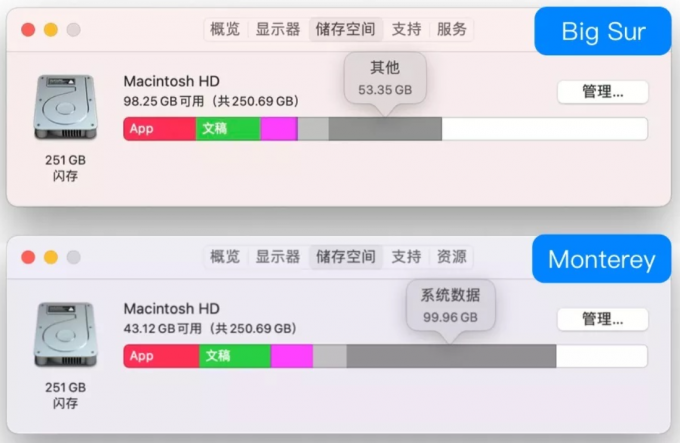
作者给出的结论是:这些数据大部分完全可以放心清除。
二、苹果系统数据包括些什么
首先,我们先了解一下,“系统数据”包括些什么?硬盘中包含不属于上述所列类别的文件都在“其他”中。此类别主要包括:
1、系统运行时所使用的文件和数据,例如日志文件、缓存、VM文件和其他运行时系统资源,临时文件和字体等。
2、第三方App 的支持文件(日志、缓存、配置文件、临时文件和数据库等资源)和插件。
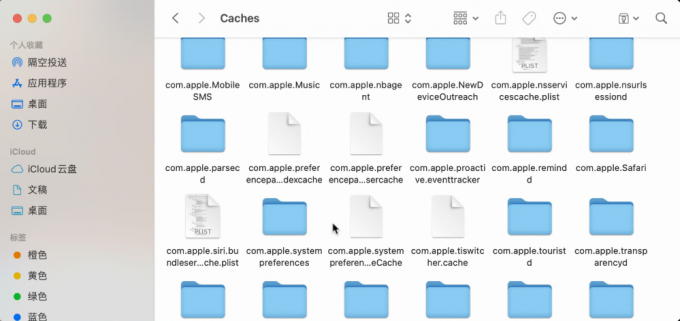
看到这里,对于“系统/其他” 包含了哪些文件?大家都应该有所了解了。随着App的不断使用,某些App对日志缓存大小不做限制、某些App的临时文件和数据库文件不断积累却不提醒用户进行管理,终究会造成这个类别在某些小伙伴的Mac里占用特别巨大的空间。
三、苹果系统缓存数据怎么清理
由于这些 “系统/其他” 中的文件都是系统或App运行时所使用的文件,用户不能直接接触,所以系统并不建议用户对这些文件进行直接管理,避免不当操作引起的不可预期的运行错误。这也是为什么在用户打开“管理”后,只能对除了 “系统” 和 “其他” 类别文件进行操作。如下图所示。
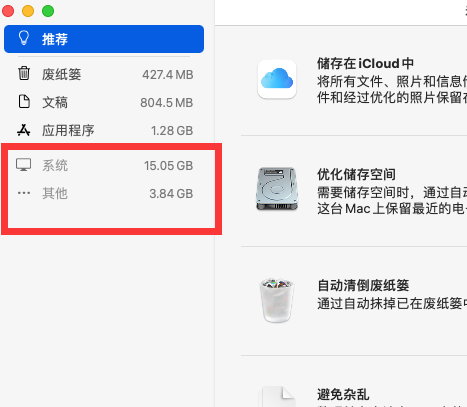
建议大家使用第三方清理软件CleanMyMac进行清理:
CleanMyMac是一款专业的mac清理工具。赋予其相应权限之后,CleanMyMac即可扫描系统中的垃圾文件并且支持一键清理。下图为CleanMyMac的界面,在界面左侧可以看到,CleanMyMac不止有清理系统垃圾的功能,还有清理废纸篓、卸载软件、移除恶意软件等功能,是一款功能较为全面的软件。

使用这款软件来清理系统垃圾特别方便。运行CleanMyMac,选择左侧“系统垃圾”,点击扫描。
稍等片刻即可扫描完,扫描速度和电脑上软件数量有关,总的来说,扫描速度很快、扫描垃圾很彻底。
比如小编这里,一次清理出了7.33GB的缓存(扫描出12.08GB)。这些缓存主要都是来自第三方软件。
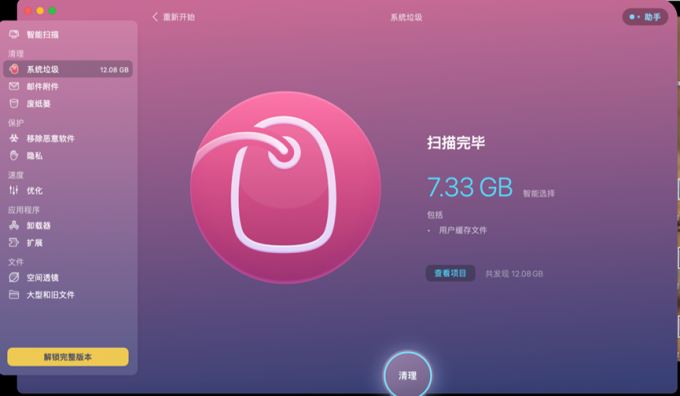
除此之外,还可以扫描完成后点击“查看项目”勾选更多的可清理文件,比如:语言文件、系统日志、磁盘镜像等。
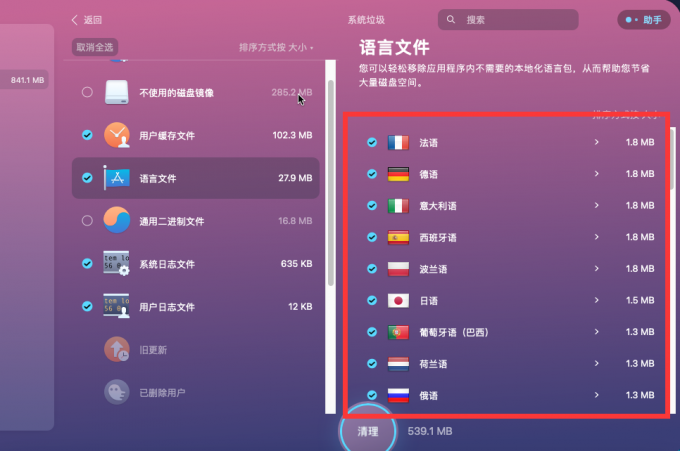
四、总结
本文解答了大家关于“苹果系统缓存数据可以清除吗”的疑问,并且本文教大家苹果系统缓存数据怎么清理。如果你的系统缓存数数据较大,并且你的磁盘空间已经不足,建议你使用CleanMyMac进行清理,以保证Mac电脑有足够的存储空间。
展开阅读全文
︾